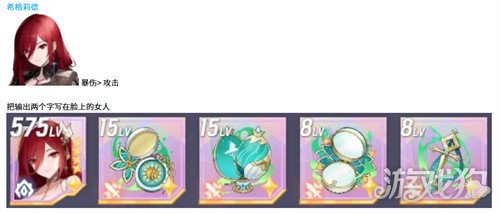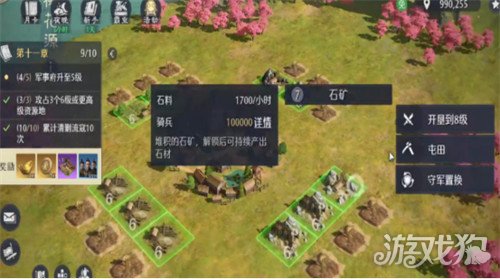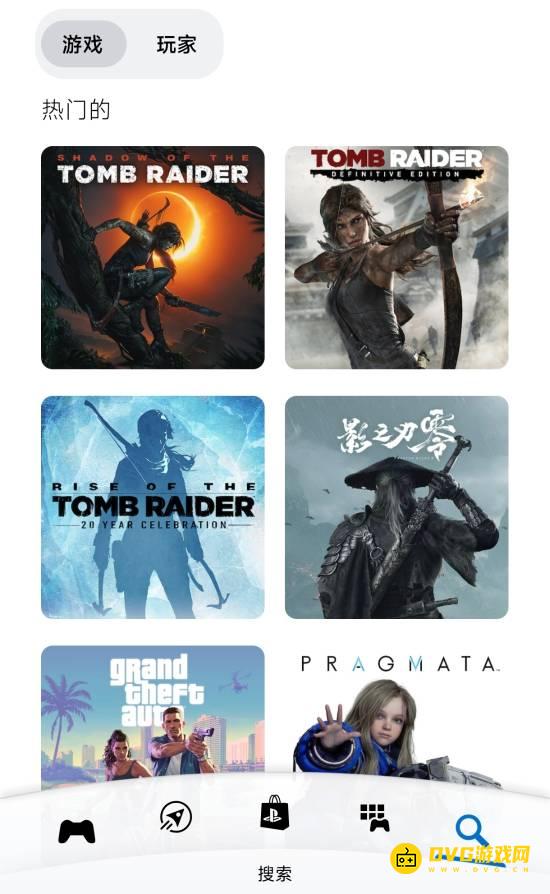交互网页的特效宝盒
时间:2007-02-17 来源:PHP爱好者
作为一个网页设计者,也许经常要用到一些JavaScript按钮、菜单等互动效果,CutePage JsBox 1.0则是一款集成许多JavaScript功能的特效制作软件,利用它,用户只用按照自己的需要在图形界面中相应地填入或选择参数,就可以轻轻松松地制作出许多实用的互动菜单、按钮等特殊效果,使得网页更加专业而富有魅力。CutePage JsBox 1.0是CutePage2.0的一个组件,随着CutePage2.0的安装而自动安装,软件可以到网上下载或者从WPS Office光盘中获得。
在CutePage2.0安装完成后,点击“开始/程序/SourceTec/CutePage 2.0 中文专业版/CutePage JsBox 1.0”启动CutePage JsBox 编辑主界面(如图1)。
图1新建组件
在主界面中点击“新建组件”按钮,打开“新建组件”对话框,在“组件名”输入框中键入欲创建的组件名称(默认为“Normal”),在“描述”栏中输入对当前组件的说明文字,然后在选择“选择模板”列表框中现存的特效模板(共14种),每选择一种,下面有文字说明。选择好后,点击“确定”按钮。
图2根据不同的选择,随即出现的参数设置对话框也不同,如图2是选择“浏览器检测专家”(SmartSwitchman)后出现的参数设置窗口。它可以根据用户的浏览器和操作系统来显示与之相适应的页面。再用此组件在主页面加入JavaScript代码。其各参数设置如下:“浏览器”栏用于选择一种浏览器,选择了浏览器的类型和版本后,在“切换细节”中选择一种操作系统,点“指定操作系统”可以选择是否为Windows操作系统。最后在“切换至URL”中定义一个与用户的浏览器和操作系统相适应的页面。完成操作后点“确定”回到编辑主界面。
编辑组件
现在组件已经创建, 点击工具栏最左边的“保存”按钮,打开“保存为”对话框,输入文件名点击“保存”即可将刚才创建的组件保存下来。如果希望把已经配置好的组件以模板形式保存下来,则点击工具栏上的“存为模板”打开“存为模板”对话框,在“模板名”输入框中输入模板名,然后点击“确定”按钮即可。
如果在创建组件以后,希望再修改参数的话,则可以直接点击主界面中的“配置”按钮重新打开属性设置对话框进行参数的重新设置。
使用组件
最后一步,也是最关键的一步,就是要将创建的JavaScript组件插入到网页中。可通过以下方法实现:
1、复制代码:直接点击主界面中的“复制代码”按钮,打开“JavaScript组件的HTML代码”显示框,系统将自动拷贝这些代码至系统的剪贴板中,关闭代码显示框。这时利用网页编辑器或记事本打开需插入组件的网页,在其代码窗口中确定好放置该代码的位置,直接将代码粘贴到该网页的代码编辑窗口中即可。
2、新建页面:在主界面中直接点击“新建页面”按钮,打开“另存为”对话框,输入文件名,点击“保存”按钮创建一个新的HTML文件。
3、插入:点击“插入”按钮,出现“打开”文件对话框,选择欲插入当前JavaScript组件的网页文件,点击“打开”按钮出现“插入JavaScript组件到HTML文件”对话框,如果你想使用CutePage网页编辑器插入组件,则选择“使用CutePage的‘文件/组件引入…’功能插入组件”复选框,这样点击“确定”后CutePage编辑器将会自动起动。如果你不想使用CutePage编辑器去插入组件,则去掉该复选框的选择,直接点击“确定”即可,这时“插入到(当前网页文件名)”对话框连同你所选择的网页文件将会被一起打开,这样就可以在该网页的代码窗口中使用“插入”命令来插入JavaScript组件了。
好了,经过最后一步以后,创建的JavaScript组件就已经插入到网页中,利用浏览器打开该网页即可看到浏览器将自动跳转到指定的URL链接的网页,利用该软件还可以创建页面停留记时器、链接按钮、页面路径显示、滑动式字幕、状态栏信息、打字式字幕和文本接收表单等特殊效果。
php爱好者站 http://www.phpfans.net c/vc/c++/java.
在CutePage2.0安装完成后,点击“开始/程序/SourceTec/CutePage 2.0 中文专业版/CutePage JsBox 1.0”启动CutePage JsBox 编辑主界面(如图1)。
图1新建组件
在主界面中点击“新建组件”按钮,打开“新建组件”对话框,在“组件名”输入框中键入欲创建的组件名称(默认为“Normal”),在“描述”栏中输入对当前组件的说明文字,然后在选择“选择模板”列表框中现存的特效模板(共14种),每选择一种,下面有文字说明。选择好后,点击“确定”按钮。
图2根据不同的选择,随即出现的参数设置对话框也不同,如图2是选择“浏览器检测专家”(SmartSwitchman)后出现的参数设置窗口。它可以根据用户的浏览器和操作系统来显示与之相适应的页面。再用此组件在主页面加入JavaScript代码。其各参数设置如下:“浏览器”栏用于选择一种浏览器,选择了浏览器的类型和版本后,在“切换细节”中选择一种操作系统,点“指定操作系统”可以选择是否为Windows操作系统。最后在“切换至URL”中定义一个与用户的浏览器和操作系统相适应的页面。完成操作后点“确定”回到编辑主界面。
编辑组件
现在组件已经创建, 点击工具栏最左边的“保存”按钮,打开“保存为”对话框,输入文件名点击“保存”即可将刚才创建的组件保存下来。如果希望把已经配置好的组件以模板形式保存下来,则点击工具栏上的“存为模板”打开“存为模板”对话框,在“模板名”输入框中输入模板名,然后点击“确定”按钮即可。
如果在创建组件以后,希望再修改参数的话,则可以直接点击主界面中的“配置”按钮重新打开属性设置对话框进行参数的重新设置。
使用组件
最后一步,也是最关键的一步,就是要将创建的JavaScript组件插入到网页中。可通过以下方法实现:
1、复制代码:直接点击主界面中的“复制代码”按钮,打开“JavaScript组件的HTML代码”显示框,系统将自动拷贝这些代码至系统的剪贴板中,关闭代码显示框。这时利用网页编辑器或记事本打开需插入组件的网页,在其代码窗口中确定好放置该代码的位置,直接将代码粘贴到该网页的代码编辑窗口中即可。
2、新建页面:在主界面中直接点击“新建页面”按钮,打开“另存为”对话框,输入文件名,点击“保存”按钮创建一个新的HTML文件。
3、插入:点击“插入”按钮,出现“打开”文件对话框,选择欲插入当前JavaScript组件的网页文件,点击“打开”按钮出现“插入JavaScript组件到HTML文件”对话框,如果你想使用CutePage网页编辑器插入组件,则选择“使用CutePage的‘文件/组件引入…’功能插入组件”复选框,这样点击“确定”后CutePage编辑器将会自动起动。如果你不想使用CutePage编辑器去插入组件,则去掉该复选框的选择,直接点击“确定”即可,这时“插入到(当前网页文件名)”对话框连同你所选择的网页文件将会被一起打开,这样就可以在该网页的代码窗口中使用“插入”命令来插入JavaScript组件了。
好了,经过最后一步以后,创建的JavaScript组件就已经插入到网页中,利用浏览器打开该网页即可看到浏览器将自动跳转到指定的URL链接的网页,利用该软件还可以创建页面停留记时器、链接按钮、页面路径显示、滑动式字幕、状态栏信息、打字式字幕和文本接收表单等特殊效果。
php爱好者站 http://www.phpfans.net c/vc/c++/java.
相关阅读 更多 +